Ayer decidí mirar cuando mi nuevo iPhone 6s hizo una copia de seguridad en iCloud por última vez cuando me di cuenta de que en realidad no se había hecho desde el 25 de septiembre, que casualmente fue el primer día que recibí este nuevo dispositivo.
Me imaginé que era sólo un pequeño problema en iCloud, y procedí a iniciar manualmente una copia de seguridad de iCloud punteando en «Back Up Now» en Settings> iCloud> Backup. Al principio, parecía funcionar bien, ya que mostraba el estado «Backing Up…» con el habitual mensaje «Estimating Time Remaining». Pero después de unos segundos, la copia de seguridad se detendrá y mostrará el siguiente mensaje de error: «la última copia de seguridad no pudo ser completada.»
No importaba lo que yo hiciera, me decía que la copia de seguridad de mi iPhone no se podía completar. El problema parecía ser un poco más complejo que un simple reinicio, pero finalmente lo descubrí.
En este post, resaltaré algunos de los pasos que puedes dar si estás viendo un error similar. Aunque no puedo garantizarlo, estoy bastante seguro de que estos pasos podrían solucionar la mayoría de los problemas relacionados con iCloud.
Cómo corregir el error «la última copia de seguridad no se pudo completar»
Tabla y sumario del artículo
- Cómo corregir el error «la última copia de seguridad no se pudo completar»
- Haz una copia de seguridad de tu dispositivo en iTunes
- Salir de iCloud y volver a entrar
- Restablecer la configuración de red
- Pruebe una red Wi-Fi diferente
- Eliminar la copia de seguridad de iCloud existente para su dispositivo
- Restaurar el dispositivo
Le ahorraré las típicas sugerencias que requieren reiniciar su dispositivo o comprobar que realmente tiene suficiente almacenamiento disponible para su dispositivo, porque supongo que ya lo ha intentado. Si no lo ha hecho, puede que quiera empezar por ahí. Si es así, intente lo siguiente.
Haz una copia de seguridad de tu dispositivo en iTunes
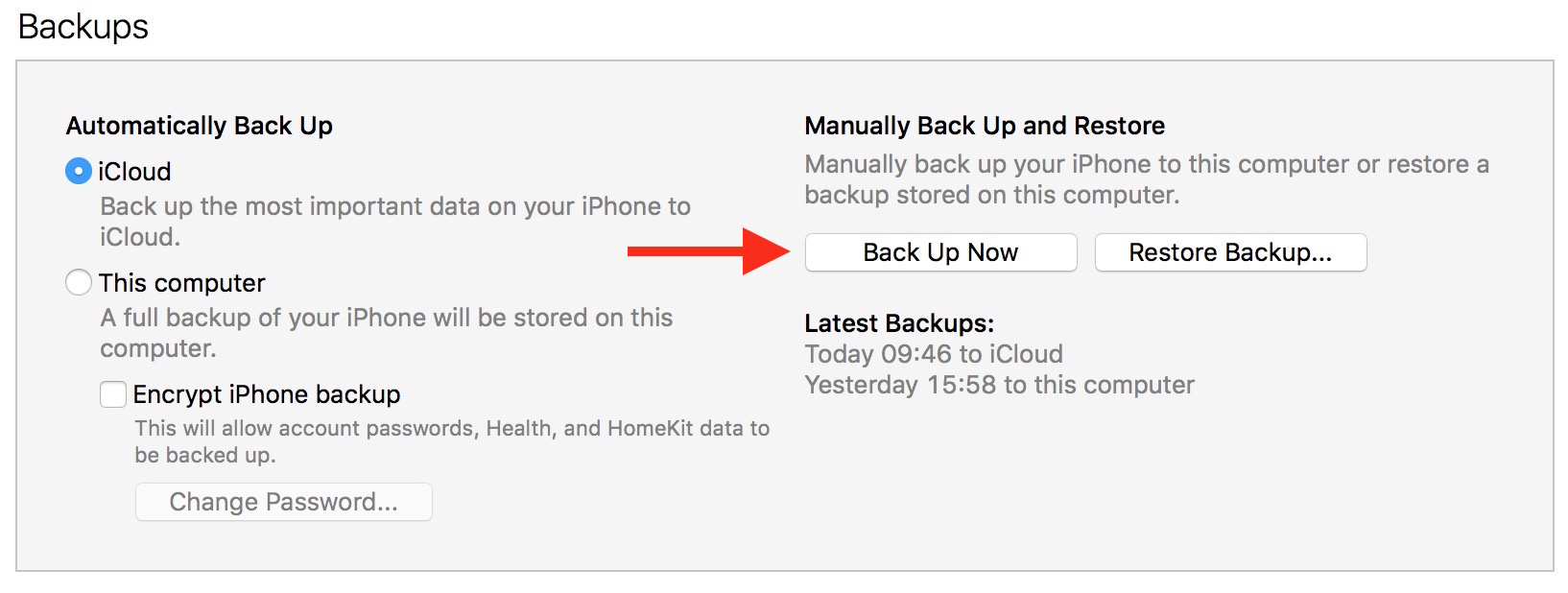
Mejor prevenir que curar. Aunque esto no es parte del arreglo potencial, hacer una copia de seguridad de tu dispositivo en tu computadora a través de iTunes es algo que deberías considerar hacer de inmediato para asegurarte de que tienes una copia de seguridad en caso de que algo salga completamente mal. No es necesario, pero se sugiere encarecidamente. Esto es lo primero que hice cuando me di cuenta de que mi iPhone no había sido copiado en iCloud en una semana.
Salir de iCloud y volver a entrar
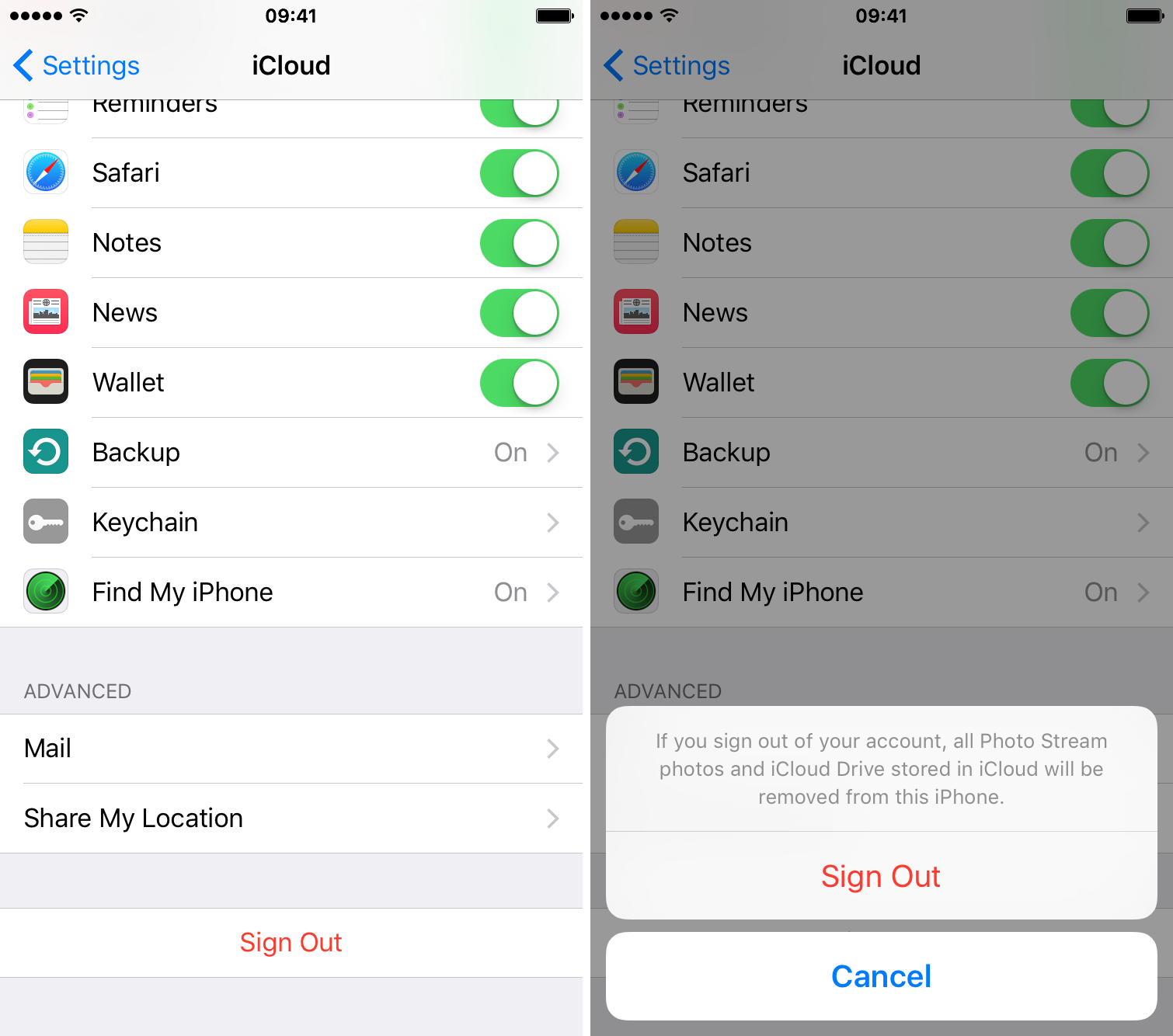
Primero asumiremos que el problema viene de iCloud, y no necesariamente de tu dispositivo, así que salir de iCloud y volver a iniciar sesión podría ser el truco.
1. Vaya a Configuración> iCloud, y pulse en Cerrar sesión en la parte inferior. Esto es una especie de dolor en el trasero, ya que eliminará todas sus tarjetas de crédito en el archivo con Apple Pay tanto en su iPhone y su Apple Watch si tiene uno.
No estoy seguro de cuáles son los tecnicismos entre un logout/login, pero se sabe que realmente arregla las cosas, lo creas o no. Asumiré que tiene que ver con algo de caché en los servidores de Apple, pero no me cites en eso.
Aunque tenía muchas esperanzas sobre esto, cerrar la sesión y volver a iniciar sesión no solucionó nada para mí, así que continué con el siguiente paso.
Restablecer la configuración de red
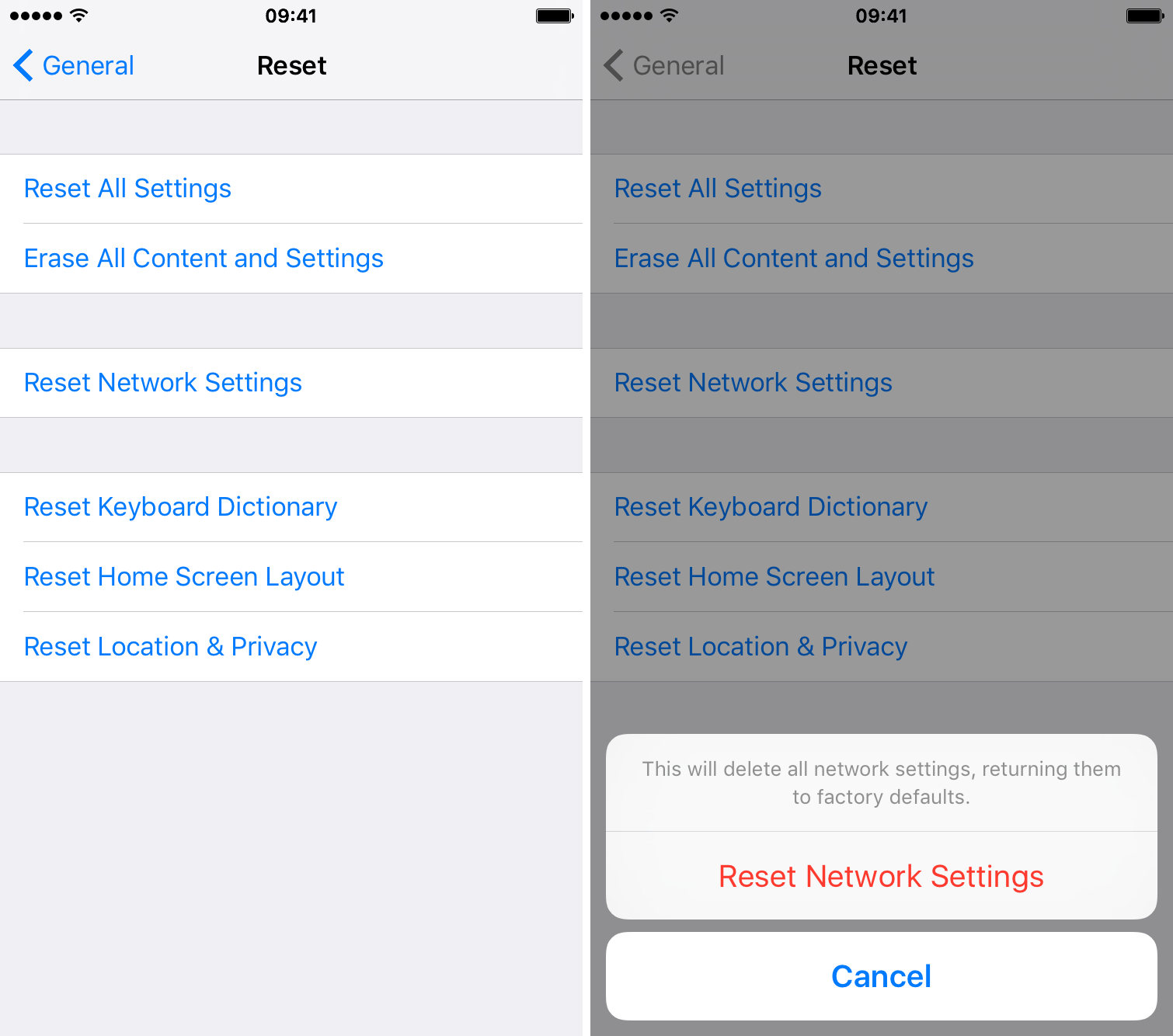
Anteriormente asumimos que el problema era de iCloud, pero ¿y si fuera de tu dispositivo?
Para asegurarse de que no es el caso, vaya a Ajustes> General> Restablecer> Restablecer Ajustes de Red, luego ingrese su contraseña y confirme que desea restablecer estos ajustes. Esto eliminará todas las redes Wi-Fi previamente guardadas en su dispositivo y comenzará de nuevo.
Pruebe una red Wi-Fi diferente
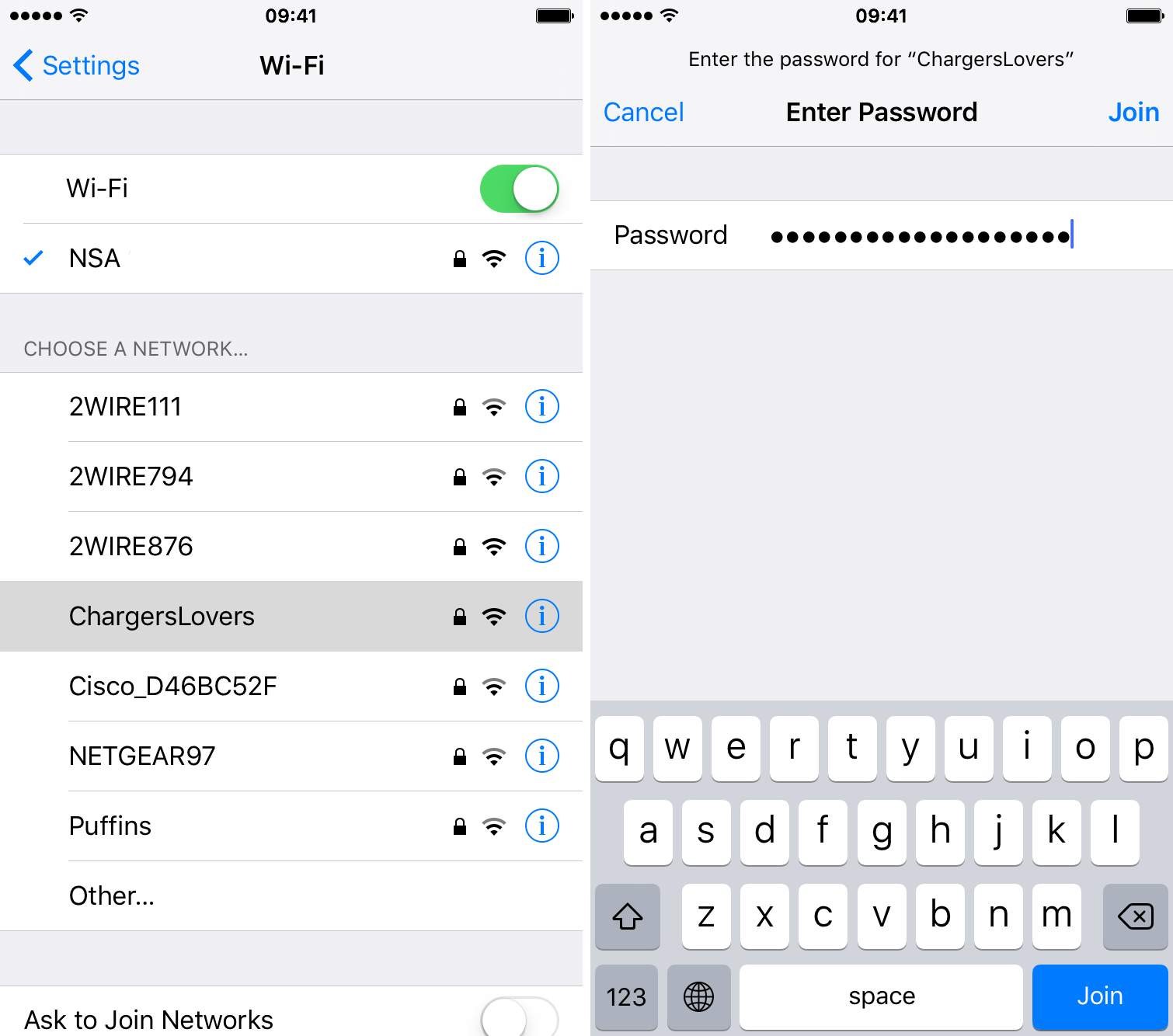
Si el restablecimiento de la configuración de la red no funciona, puede que valga la pena intentar realizar una copia de seguridad en iCloud en una red Wi-Fi diferente. Trate de conectarse a la red de su vecino (¡hola Scott!) o a una cafetería para ver si eso hace una diferencia.
Eliminar la copia de seguridad de iCloud existente para su dispositivo
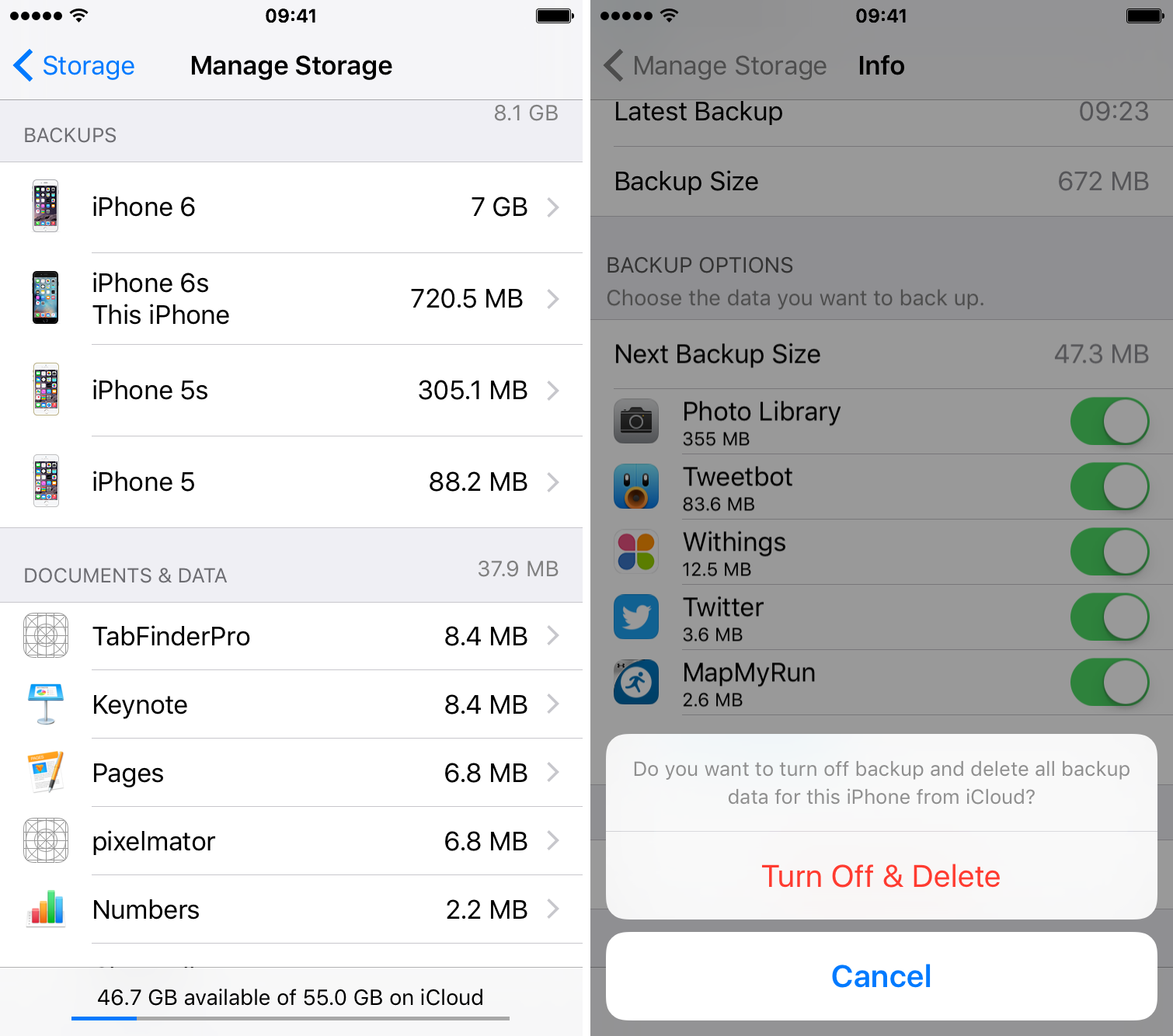
Esto es lo que hizo el truco por mí. A pesar de que mi dispositivo no podía hacer copias de seguridad en iCloud, parecía que ya había hecho una copia de seguridad el primer día que recibí el dispositivo. Me imaginé que la eliminación de esa copia de seguridad podría corregir los errores asociados con ella, y de hecho lo hizo. También he oído que esta fue la solución al problema de varias personas en Twitter.
1. Vaya a Configuración> iCloud> Almacenamiento> Administrar almacenamiento. Si tiene varios dispositivos iOS, debería ver todas las copias de seguridad de cada dispositivo. Elija el dispositivo que no desea realizar la copia de seguridad y pulse sobre Eliminar copia de seguridad en la parte inferior.
También he escuchado de personas en Twitter que no pudieron eliminar su copia de seguridad del dispositivo problemático, sino que tuvieron que utilizar otro dispositivo para eliminar la copia de seguridad. Si ese es tu caso, y si tienes otros dispositivos iOS, ve a Settings> iCloud> Storage> Manage Storage, y luego borra la copia de seguridad problemática de iCloud de otro dispositivo (por ejemplo, tu iPad).
Para que conste, mis otros dispositivos iOS ni siquiera mostraban la copia de seguridad de iCloud de mi iPhone 6s, pero de todos modos tuve éxito en eliminar el iCloud directamente del dispositivo.
Restaurar el dispositivo
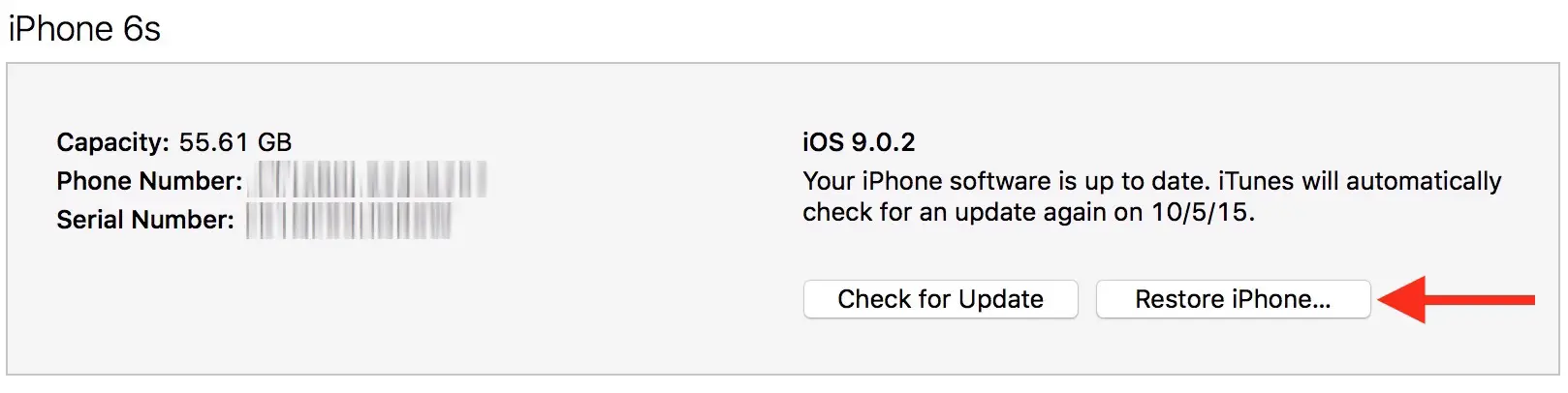
Si nada más ha funcionado para usted hasta ahora, entonces su última oportunidad es ir termonuclear en el problema mediante la restauración de su dispositivo iOS. Algunos podrían sugerir simplemente ir a Ajustes> General> Restablecer> Borrar todo el contenido y los ajustes, pero creo firmemente en las restauraciones completas, lo que significa que usted realmente reinstala el software en el dispositivo en lugar de limpiar todo lo que hay en ese dispositivo.
Una vez más, esta es mi preferencia personal aquí, y algo que sé que funciona para el 99,9% de los problemas relacionados con el software, pero le sugiero que conecte su iPhone en iTunes, y pulse Restaurar, luego configurar su dispositivo como nuevo, y no desde una copia de seguridad.
Si crees que eso es demasiado problema, restaura en iTunes y configura tu dispositivo a partir de una copia de seguridad anterior. Puede hacer el truco y salvarte para reinstalar todo en el dispositivo, pero también puede traer de vuelta el problema exacto que estabas tratando de arreglar para empezar, que es por lo que siempre recomiendo una restauración y configurar como nuevo.
¿Todavía no funciona? Desafortunadamente, no estoy seguro de que haya nada más que puedas hacer por tu cuenta, y podría ser el momento de visitar un Apple Store y conocer a un genio. Con suerte no tendrás que llegar a ese punto.
Si has tenido problemas con iCloud, asegúrate de saber qué solución solucionó el problema.
